- מְחַבֵּר Lauren Nevill [email protected].
- Public 2023-12-16 18:52.
- שונה לאחרונה 2025-01-23 15:19.
כמה מאיתנו לא קיבלו דואר אלקטרוני בקידוד לא קריא לפחות פעם אחת? במצב כזה, אל תמהרו להתעלם מההודעה או לנזוף בשולח. קידד את הטקסט מחדש ותוכל לקרוא אותו.
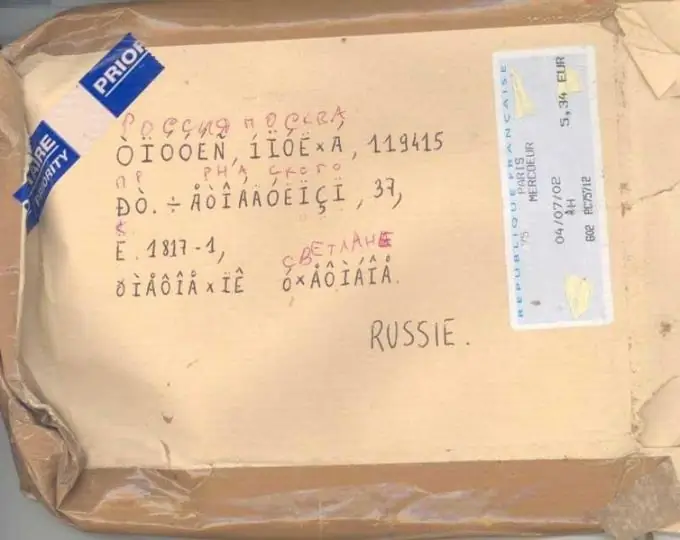
הוראות
שלב 1
העתק את טקסט ההודעה ללוח. ואז פתח את עורך הטקסט KWrite, Geany, Notepad ++ או Notepad, תלוי במערכת ההפעלה שבה אתה משתמש. הדבק את הטקסט שלך בתוכו ושמור.
שלב 2
פתח כרטיסייה חדשה בדפדפן שלך. הזן בשורת הכתובת את הנתיב המקומי המלא לקובץ בו שמרת את הטקסט.
שלב 3
יתכן שתראה מיד את הטקסט בקידוד קריא. אם זה לא קורה, נסה לבחור בתפריט הדפדפן את הפריט "תצוגה" - "קידוד" - "בחר באופן אוטומטי" או דומה. אם גם זה לא עוזר, נסה להשתמש באותו תפריט כדי לבחור את הקידוד המתאים לקובץ באופן ידני.
שלב 4
אם אתה משתמש בעורך KWrite, נסה לבחור את קידוד הקובץ הנכון באותו אופן.
שלב 5
השיטות שלעיל אינן חסרות תועלת אם הטקסט עבר מספר שינויים לפני שהוא נשלח אליך. ואז אתה צריך כלי מיוחד - אתר המפענח מאת ארטמי לבדב. כדי להשתמש בו, עבור לקישור הבא:
www.artlebedev.ru/tools/decoder/ הדבק את הטקסט לפענוח בטופס הכניסה, ואז לחץ על כפתור "פענוח". הקידוד ייקבע אוטומטית
שלב 6
אם הגרסה האוטומטית של "המפענח" שגויה, נסה להשתמש בגירסה הידנית. לשם כך, עקוב אחר קישור אחר:
www.artlebedev.ru/tools/decoder/advanced/ הזן את הטקסט בשדה הקלט השמאלי, בחר בקידוד המקורי ובקידוד הנדרש, ואז לחץ על כפתור "פענוח"
שלב 7
לבסוף, אם המפענח של ארטמי לבדב לא עזר לך, השתמש באותם שירותים באחד מהאתרים הבאים:
שלב 8
אל תשתמש בשום פנים ואופן בפענוח מקוון כדי לפענח טקסטים חסויים.






